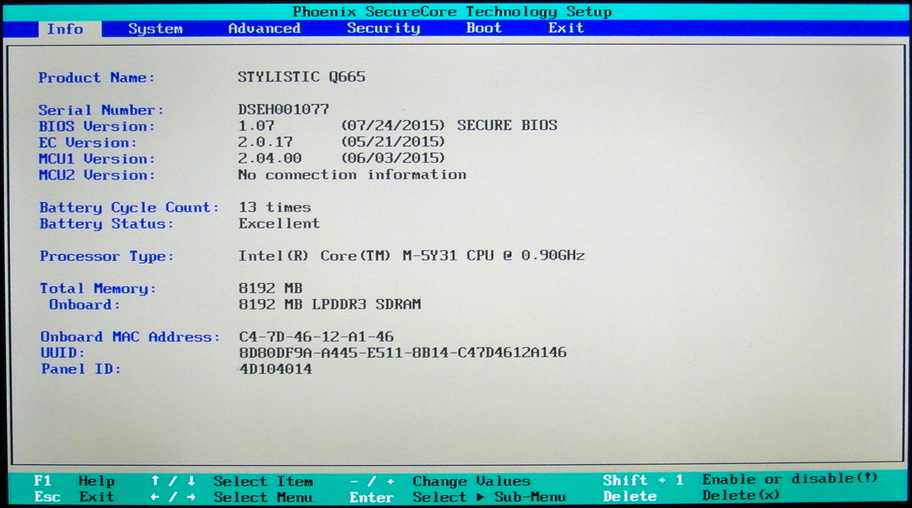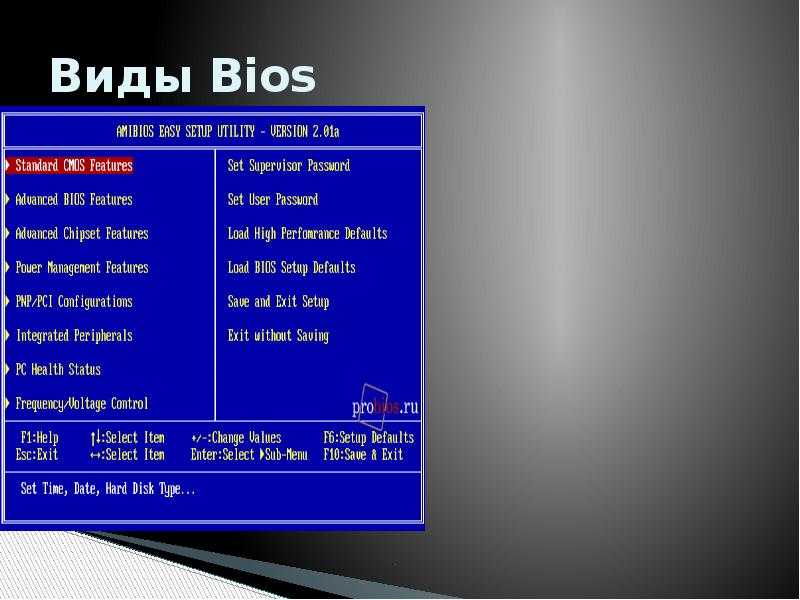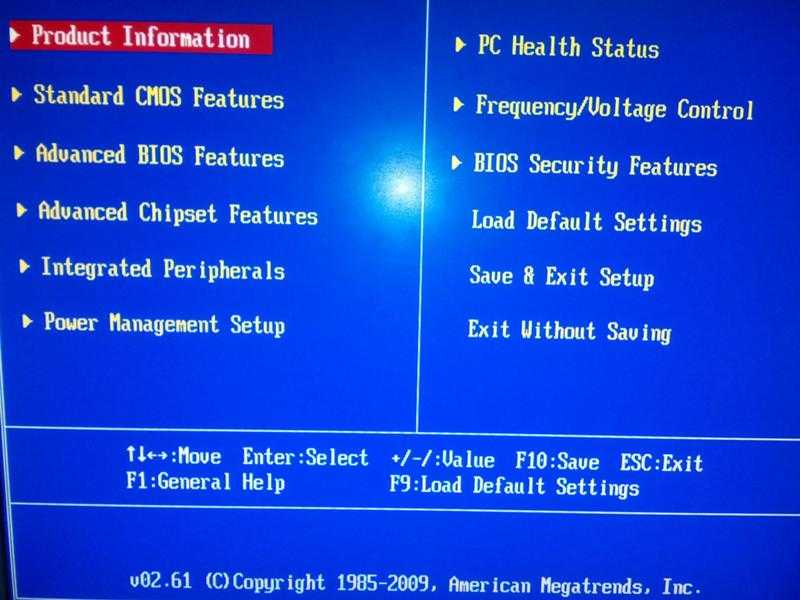Bios виды в картинках: Виды БИОСА: AMI, AWARD, UEFI
Содержание
Настройка BIOS в Картинках – пошаговая инструкция [Разбор 2020]
Объясняем и показываем, как проводится настройка BIOS в картинках.
BIOS – низкоуровневое программное обеспечение, которое запускается при подаче питающего напряжения на силовые элементы компьютера и управляет его работой (проводит тестирование оборудования на предмет наличия неисправностей) до передачи своих полномочий загрузчику операционной системы. Ещё его называют базовой системой ввода-вывода информации. Выглядит как набор микросхем, распаянных на материнской плате. В настройках пользователь может много чего изменить и сохранить эти коррективы, что реализовано благодаря миниатюрной батарейке-таблетке.
Этой технологии более 3-х десятков лет, она хоть и развивалась, но каждый виток намного отставал от развития иных аппаратных компонентов компьютера. Однако она быстро заменяется новой спецификацией – UEFI.Для изменения настроек необходимо зайти в меню клавишей F2, Del или иной, указанной в инструкции к материнской плате или ноутбуку сразу после включения компьютера. Версий прошивки очень много, каждый разработчик железа адаптирует его под свои потребности.
Версий прошивки очень много, каждый разработчик железа адаптирует его под свои потребности.
Рассмотрим на примере одной из самых распространённых версий программной оболочки.
Главное меню состоит из ряда вкладок, где собраны соответствующие сведения и опции, оно – пропуск в мир изменения параметров низкоуровневых микропрограмм.
Содержание:
Main
В разделе корректируются системная дата и время, приоритетность устройств для загрузки компьютера, отображаются все найденные устройства для хранения информации (жесткие диски, съёмные накопители, дисководы).
При отсутствии подключенного хранилища возле интерфейса будет красоваться надпись «Not detected».
Рис. 1- Главная страница
После перехода в меню настройки работы накопителей на дисплее появятся следующие параметры:
- LBA Large Mode — отвечает за метод адресации памяти. Для HDD объемом до 504 МБ применялся прямой метод адресации, а для более ёмкостных – LBA.
 Ставим Auto для автоматического определения накопителя или LBA.
Ставим Auto для автоматического определения накопителя или LBA. - Block (IDE HDD Block Mode, Multi-Sector Transfer) – позволяет передавать несколько порций данных в единицу времени, при отключении резко падает скорость обмена данными. Если ПК работает не под управлением Windows NT, выбираем Maximum либо автоматический режим определения количества передаваемых секторов за единицу времени.
- PIO Mode – переключение работы HDD в неиспользуемый более режим, что также замедлит его работу.
- DMA Mode – режим прямого доступа до памяти, деактивации подлежит только в исключительных случаях.
- SMART Monitoring – мониторинг состояния жесткого диска, позволяющий предупредить о появлении сбоев в его работе и поврежденных секторов. Если незначительное снижение его производительности критично или на накопителе нет важной информации, режим можно отключить.
- 32 Bit Transfer – при активации пара 16-битных слов объединяется в одно 32-битное перед отправкой через шину данных, во втором случае – 32-битные разделяются надвое и передаются поочередно, удваивая время передачи данных.

Следующий пункт раздела – Storage Configuration. Здесь изменяется работа жестких дисков.
- SATA Configuration – можно деактивировать контроллер SATA или заставить работать его со старыми Windows (98 и более ранними).
- Configure SATA as – переключение между режимами IDE (старый) и AHCI – поддерживает plug-in-play.
- Hard Disk Write Protect – защита диска от записи – специфичная и весьма непрактичная опция.
- IDE Detect Time out – установка задержки перед инициализацией винчестеров, увеличение требуется при появлении проблем с определением накопителей.
Вернуться к меню ↑
Advanced
Настройка главных узлов аппаратной части компьютера.
Рис. 2 – Настройка аппаратных компонентов
JumperFree Configuration
Выбрав первый подраздел, попадём в меню управления электропитанием оборудования.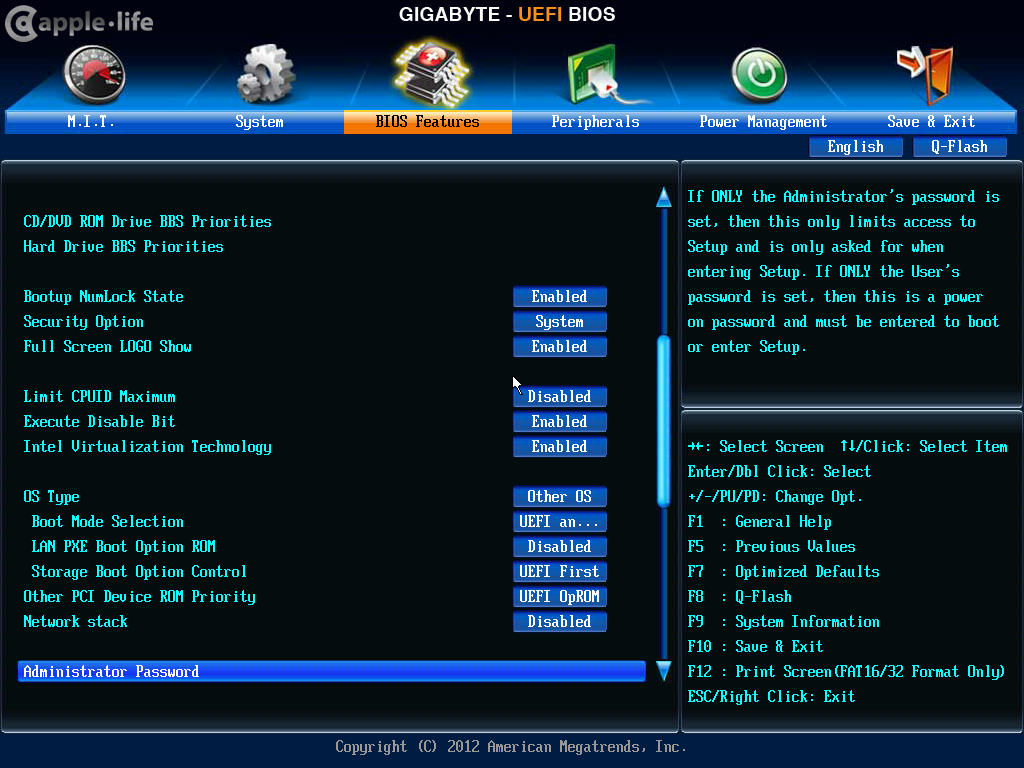
- AI Overclocking – разгон процессора: автоматически или с указанием режима его работы вручную.
- DRAM Frequency – ручное указание частоты функционирования шины памяти в асинхронных чипсетах.
- Memory Voltage – информация о текущем напряжении на модулях памяти.
- NB Voltage – текущее напряжение электропитания на контроллере чипсета.
CPU и USB Configuration
Окно с информацией о центральном процессоре, где можно управлять режимом его работы (только для опытных пользователей).
- Onboard Devices Configuration – параметры работы интегрированных в материнскую плату контроллеров и интерфейсов.
- Serial (Parallel) Port Address – присваивание параллельному или Com-порту указанного адреса.
- Parallel Port Mode – выбор режима функционирования параллельного порта.

В следующем окне USB Configuration изменяются настройки USB-портов и контроллера.
Вернуться к меню ↑
POWER
Изменение режимов энергопотребления компьютера, конфигурирование схемы его включения и отключения.
- Suspend Mode – определение режима для отправки системы в состояние энергосбережения. Оптимальный вариант – S3(STR) или S3 Only – сохранение содержимого ОЗУ на диск и перевод остального оборудования в дежурное состояние. Экономность отразится на увеличенном времени пробуждения.
- ACPI – более тонкое управление электрическим питанием.
- APM Configuration – без опыта сюда вообще не следует заходить.
Рис. 3 – Раздел управления электропитанием
Hardware Monitor
Окно, где содержится информация с основных датчиков оборудования: температура центрального процессора, напряжение на его ядре, обороты вентилятора.
Вернуться к меню ↑
BOOT
Управление загрузкой ПК.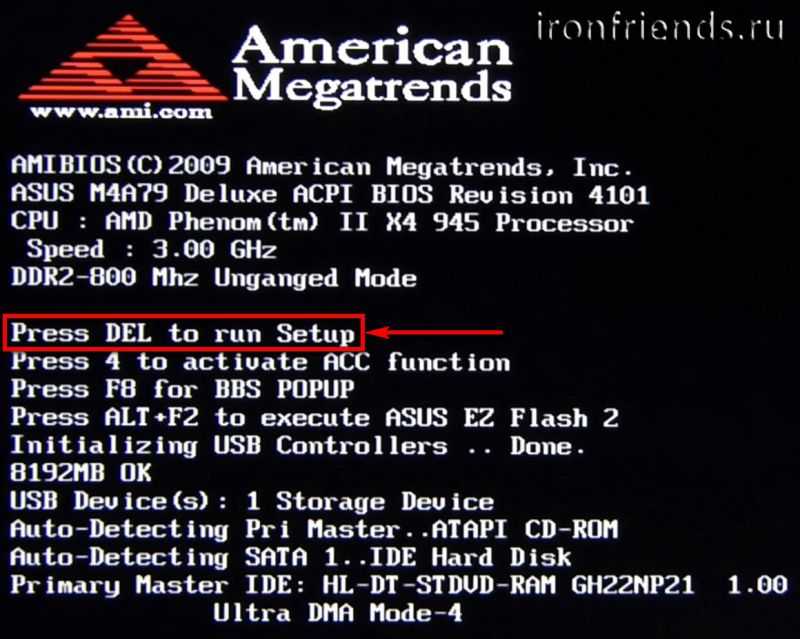
Рис. 4 – Приоритетность устройств загрузки
Boot Device Priority
Изменение приоритетности накопителей, на которых будет искаться загрузчик для передачи ему прав управления компьютером от BIOS.
Вмешиваться стоит только после изменения аппаратной конфигурации в накопителях или переустановки ОС на иной раздел или носитель.
Hard Disk Driver
Независимо от интерфейса подключения можно указать номер жесткого диска, если их подключено два и более.
Даже включенный в порт SATA3 винчестер может быть первым, а работающий через SATA6 – вторым.
Boot Setting Configuration
Управление инициализацией системы перед запуском Windows.
- Quick Boot – отключение полной проверки ОЗУ и прочих не особо важных тестов для ускорения запуска ПК.
- Full Screen Logo – вывод на дисплей картинки с логотипом производителя и данными о железе. После выключения на экране показываются все сообщения POST-тестирования.

- Add On ROM Display Mod – изменение очередности устройств, о которых выводится информация на дисплей.
- Bootup Num-Lock – состояние клавиши Num-Lock при старте Windows.
- Wait For ‘F1’ If Error – требование нажать F1 для продолжения запуска ПК.
- Hit ‘ DEL’ Message Display – можно отключить подсказку о том, какой кнопкой открывается окно настроек.
Вернуться к меню ↑
Security
Параметры безопасности.
Supervisor и User Password – строки оповещают о наличии пароля для доступа к настройкам в качестве администратора и пользователя соответственно.
Второй сможет войти в настройки БИОС только в режиме чтения.
Ниже размещены формы для установки администраторского и пользовательского паролей соответственно.
Если забудете, их можно легко сбросить, вытащив батарейку питания CMOS (микросхема, где хранится значение параметров) на несколько секунд.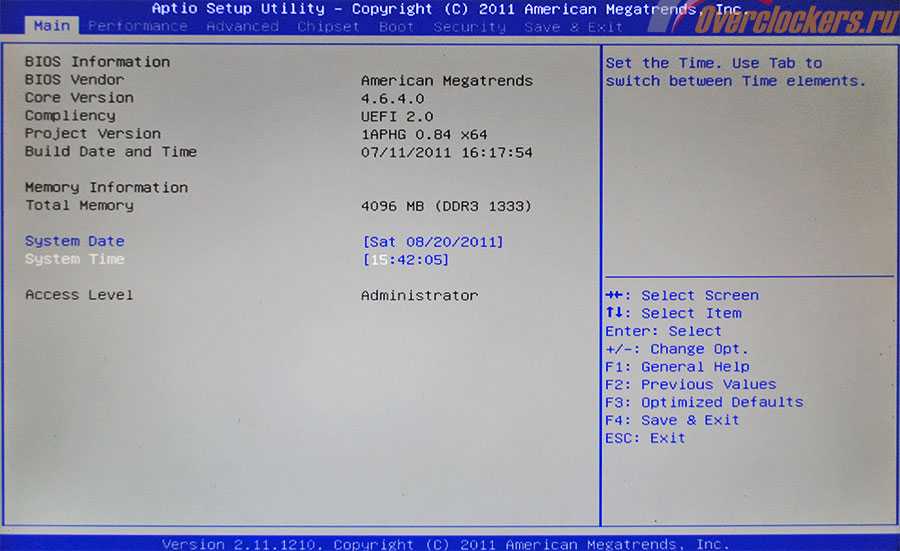
Вернуться к меню ↑
Tools
Здесь размещены, как правило, инструменты разработчика оборудования. Один из них – обновление микропрограммы со съемного накопителя или более старых версий носителей информации.
Рис. 5 – Обновление прошивки
AI NET – данные о сети, к которой подключен компьютер при её наличии.
Вернуться к меню ↑
EXIT
Выход из меню конфигурации для дальнейшей загрузки операционной системы.
- Exit & Save Changes – с сохранением внесенных изменений.
- Exit & Discard Changes – закрытие параметров с откатом сделанных правок – изменения в память CMOS внесены не будут.
- Discard Changes – отмена сделанных за текущую сессию изменений без покидания окна настроек BIOS.
- Load Setup Defaults – сброс конфигурации на стандартную.
Рис. 6 – Выход
Рассмотрена лишь одна из разновидностей устаревшего BIOS – AMI.
В других его версиях суть остаётся прежней с неким отличием в интерфейсе, отсутствием нескольких пунктов или наличием неприсущих AMI опций.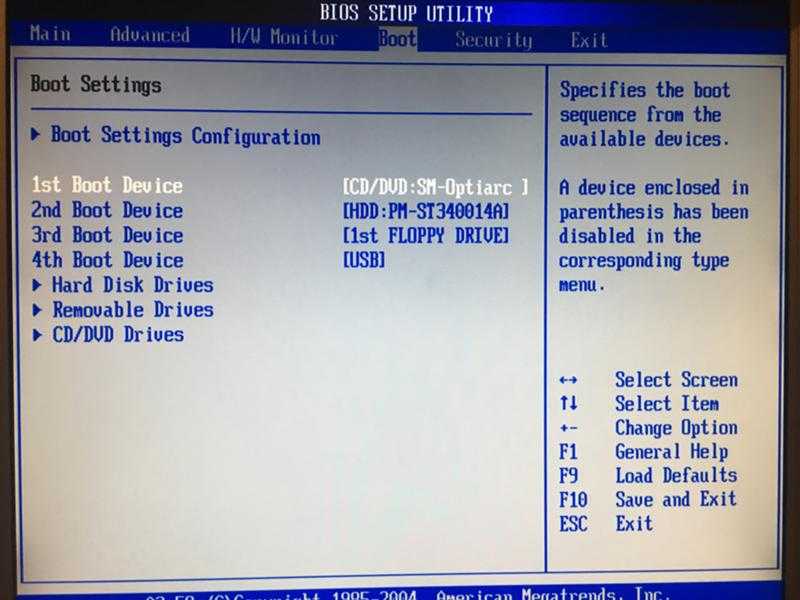
Настройка BIOS в картинках – пошаговая инструкция [Авторский разбор]
Настройка BIOS в картинках – пошаговая инструкция [Авторский разбор]
Новинки IT-индустрии, обзоры и тесты компьютеров и комплектующих
- ПК и комплектующие
- Настольные ПК и моноблоки
- Портативные ПК
- Серверы
- Материнские платы
- Корпуса
- Блоки питания
- Оперативная память
- Процессоры
- Графические адаптеры
- Жесткие диски и SSD
- Оптические приводы и носители
- Звуковые карты
- ТВ-тюнеры
- Контроллеры
- Системы охлаждения ПК
- Моддинг
- Аксессуары для ноутбуков
- Периферия
- Принтеры, сканеры, МФУ
- Мониторы и проекторы
- Устройства ввода
- Внешние накопители
- Акустические системы, гарнитуры, наушники
- ИБП
- Веб-камеры
- KVM-оборудование
- Цифровой дом
- Сетевые медиаплееры
- HTPC и мини-компьютеры
- ТВ и системы домашнего кинотеатра
- Технология DLNA
- Средства управления домашней техникой
- Гаджеты
- Планшеты
- Смартфоны
- Портативные накопители
- Электронные ридеры
- Портативные медиаплееры
- GPS-навигаторы и трекеры
- Носимые гаджеты
- Автомобильные информационно-развлекательные системы
- Зарядные устройства
- Аксессуары для мобильных устройств
- Фото и видео
- Цифровые фотоаппараты и оптика
- Видеокамеры
- Фотоаксессуары
- Обработка фотографий
- Монтаж видео
- Программы и утилиты
- Операционные системы
- Средства разработки
- Офисные программы
- Средства тестирования, мониторинга и диагностики
- Полезные утилиты
- Графические редакторы
- Средства 3D-моделирования
- Мир интернет
- Веб-браузеры
- Поисковые системы
- Социальные сети
- «Облачные» сервисы
- Сервисы для обмена сообщениями и конференц-связи
- Разработка веб-сайтов
- Мобильный интернет
- Полезные инструменты
- Безопасность
- Средства защиты от вредоносного ПО
- Средства управления доступом
- Защита данных
- Сети и телекоммуникации
- Проводные сети
- Беспроводные сети
- Сетевая инфраструктура
- Сотовая связь
- IP-телефония
- NAS-накопители
- Средства управления сетями
- Средства удаленного доступа
- Корпоративные решения
- Системная интеграция
- Проекты в области образования
- Электронный документооборот
- «Облачные» сервисы для бизнеса
- Технологии виртуализации
Наш канал на Youtube
Архив изданий
| 1999 | 1 | 2 | 3 | 4 | 5 | 6 | 7 | 8 | 9 | 10 | 11 | 12 |
| 2000 | 1 | 2 | 3 | 4 | 5 | 6 | 7 | 8 | 9 | 10 | 11 | 12 |
| 2001 | 1 | 2 | 3 | 4 | 5 | 6 | 7 | 8 | 9 | 10 | 11 | 12 |
| 2002 | 1 | 2 | 3 | 4 | 5 | 6 | 7 | 8 | 9 | 10 | 11 | 12 |
| 2003 | 1 | 2 | 3 | 4 | 5 | 6 | 7 | 8 | 9 | 10 | 11 | 12 |
| 2004 | 1 | 2 | 3 | 4 | 5 | 6 | 7 | 8 | 9 | 10 | 11 | 12 |
| 2005 | 1 | 2 | 3 | 4 | 5 | 6 | 7 | 8 | 9 | 10 | 11 | 12 |
| 2006 | 1 | 2 | 3 | 4 | 5 | 6 | 7 | 8 | 9 | 10 | 11 | 12 |
| 2007 | 1 | 2 | 3 | 4 | 5 | 6 | 7 | 8 | 9 | 10 | 11 | 12 |
| 2008 | 1 | 2 | 3 | 4 | 5 | 6 | 7 | 8 | 9 | 10 | 11 | 12 |
| 2009 | 1 | 2 | 3 | 4 | 5 | 6 | 7 | 8 | 9 | 10 | 11 | 12 |
| 2010 | 1 | 2 | 3 | 4 | 5 | 6 | 7 | 8 | 9 | 10 | 11 | 12 |
| 2011 | 1 | 2 | 3 | 4 | 5 | 6 | 7 | 8 | 9 | 10 | 11 | 12 |
| 2012 | 1 | 2 | 3 | 4 | 5 | 6 | 7 | 8 | 9 | 10 | 11 | 12 |
| 2013 | 1 | 2 | 3 | 4 | 5 | 6 | 7 | 8 | 9 | 10 | 11 | 12 |
- О нас
- Размещение рекламы
- Контакты
Популярные статьи
Моноблок HP 205 G4 22 AiO — одно из лучших решений для офисной и удаленной работы
В настоящем обзоре мы рассмотрим модель моноблока от компании HP, которая является признанным лидером в производстве компьютеров как для домашнего использования, так и для офисов. Моноблок HP 205 G4 22 — модель нового семейства, которая построена на базе процессоров AMD последнего поколения и отличается неплохой производительностью вкупе с привлекательной ценой
Моноблок HP 205 G4 22 — модель нового семейства, которая построена на базе процессоров AMD последнего поколения и отличается неплохой производительностью вкупе с привлекательной ценой
Logitech G PRO X Superlight — легкая беспроводная мышь для профессиональных киберспортсменов
Швейцарская компания Logitech G представила беспроводную игровую мышь Logitech G PRO X Superlight. Новинка предназначена для профессиональных киберспортсменов, а слово Superlight в ее названии указывает на малый вес этой модели, который не превышает 63 г. Это почти на четверть меньше по сравнению с анонсированным пару лет тому назад манипулятором Logitech G PRO Wireless
Материнская плата для домашнего майнинга ASRock h210 Pro BTC+
Как показало недавнее исследование Кембриджского университета — количество людей, которые пользуются сегодня криптовалютами, приближается к размеру населения небольшой страны и это только начало, мир меняется. Поэтому компания ASRock разработала и выпустила в продажу весьма необычную материнскую плату — h210 PRO BTC+, которую мы и рассмотрим в этом обзоре
Верхняя панель клавиатуры Rapoo Ralemo Pre 5 Fabric Edition обтянута тканью
Компания Rapoo анонсировала в Китае беспроводную клавиатуру Ralemo Pre 5 Fabric Edition. Новинка выполнена в формате TKL (без секции цифровых клавиш) и привлекает внимание оригинальным дизайном. Одна из отличительных особенностей этой модели — верхняя панель, обтянутая тканью с меланжевым рисунком
Новинка выполнена в формате TKL (без секции цифровых клавиш) и привлекает внимание оригинальным дизайном. Одна из отличительных особенностей этой модели — верхняя панель, обтянутая тканью с меланжевым рисунком
Изогнутый экран монитора MSI Optix MAG301 CR2 обеспечит максимальное погружение в игру
Линейку компьютерных мониторов MSI пополнила модель Optix MAG301 CR2, адресованная любителям игр. Она оборудована ЖК-панелью типа VA со сверхширокоформатным (21:9) экраном изогнутой формы (радиус закругления — 1,5 м). Его размер — 29,5 дюйма по диагонали, разрешение — 2560×1080 пикселов
Комплект SilverStone MS12 позволяет превратить SSD типоразмера M.2 2280 в портативный накопитель
Каталог продукции компании SilverStone пополнил комплект MS12. Он позволяет создать портативный накопитель на базе стандартного SSD типоразмера M.2 2280 с интерфейсом PCI Express
SSD-накопители ADATA XPG Spectrix S20G сочетают производительность с эффектным дизайном
Компания ADATA Technology анонсировала твердотельные накопители серии XPG Spectrix S20G.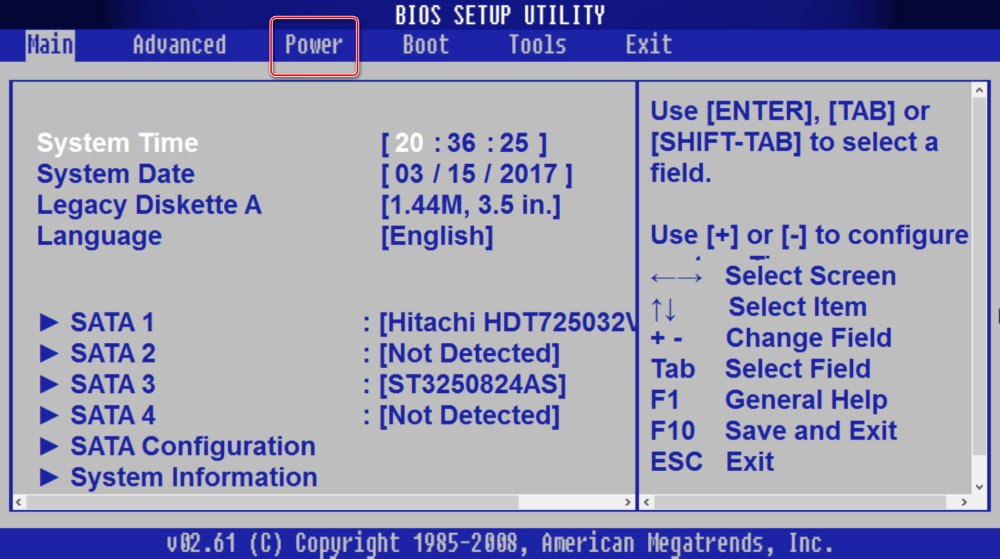 Они предназначены для оснащения игровых ПК и, как утверждают их создатели, сочетают высокую производительность и эффектный внешний вид
Они предназначены для оснащения игровых ПК и, как утверждают их создатели, сочетают высокую производительность и эффектный внешний вид
Видеокарта ASUS GeForce RTX 3070 Turbo оснащена системой охлаждения с одним центробежным вентилятором
Линейку видеоадаптеров ASUS на базе графических процессоров NVIDIA пополнила модель GeForce RTX 3070 Turbo (заводской индекс TURBO-RTX3070-8G), предназначенная для оснащения игровых ПК. Одной из особенностей новинки является конструкция системы охлаждения
КомпьютерПресс использует
Как сделать и отредактировать биографию для любого веб-сайта
Professional
Питер Дэвис
5 мин
Ваша биография может быть первым местом, где вас увидят ваши профессиональные контакты, поэтому важно произвести хорошее впечатление. Я помогу со всем от вашей фотосессии до ваших последних штрихов.
Ваша биография может быть первым местом, где вас увидят ваши профессиональные контакты, поэтому важно произвести хорошее впечатление.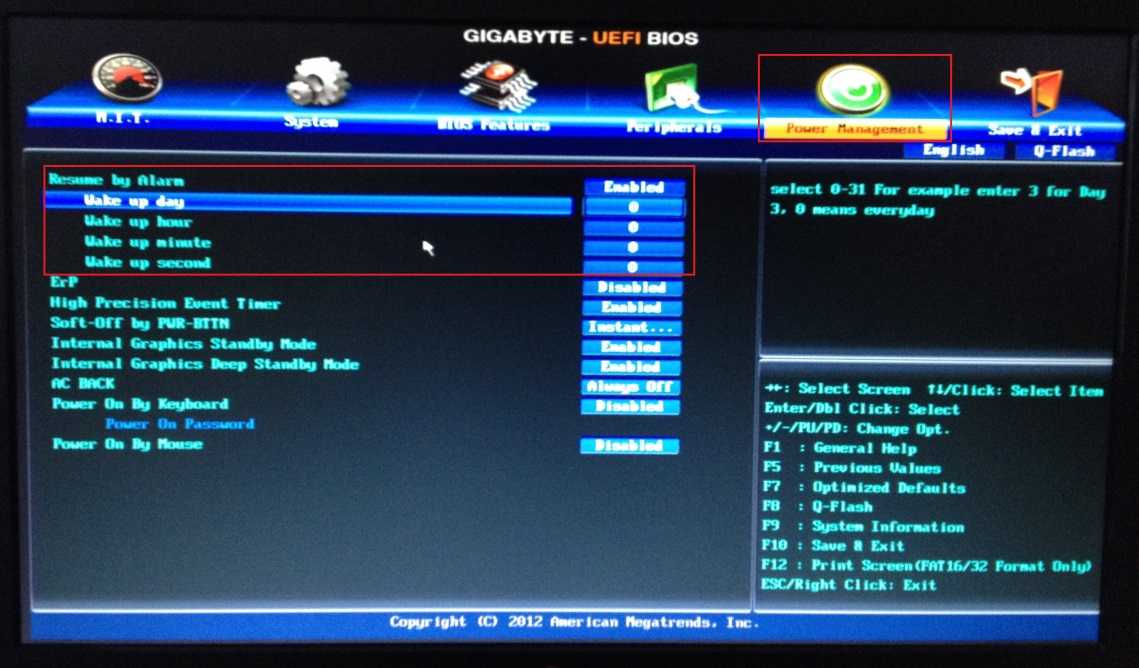
Вероятно, вы хотите, чтобы они были самого высокого качества из всех ваших онлайн-изображений — вы можете нарядить их или сделать их черно-белыми для более изысканного вида. Но вам не нужно планировать съемку с профессиональным фотографом, чтобы получить профессионально выглядящую биографию! Я покажу вам, как отформатировать и упорядочить идеальную биографию бесплатно и онлайн с помощью Kapwing. Вот что вам следует знать:
- Сделай сам подготовка к фотосессии
- Форматирование ваша биография
- Создание черно-белое
- Размытие фон
1. Подготовка к фотосессии своими руками
Хорошая биография кажется простой, но для нее нужны правильное освещение, окружающая среда и ракурс.
Вы не хотите делать селфи для своей биографии, но вам не нужна ни феноменальная камера, ни собственный штатив. Есть несколько простых решений любой проблемы, с которой вы столкнетесь.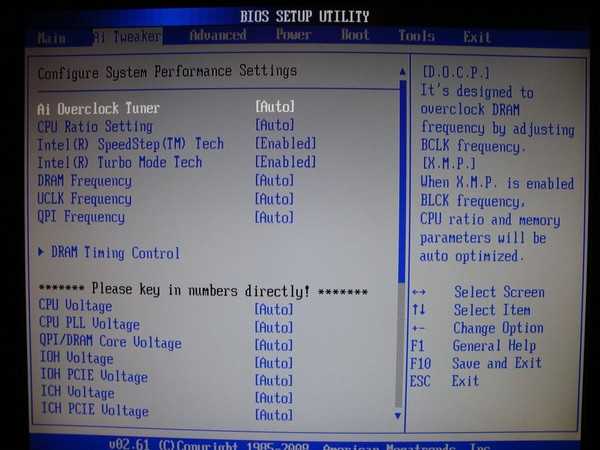 Вот мои основные советы:
Вот мои основные советы:
- Я определенно рекомендую получить друга до сфотографируйте для вас , если это возможно. Это дает вам гибкость в настройке изображения и сэкономит массу времени.
- Вам следует снимать в светлом окружении: окна, не обращенные к солнцу, являются хорошими источниками непрямого света для портретов.
- Вам нужен незагроможденный фон, который придает вашей фотографии некоторую глубину резкости. Фоны, такие как книжные полки или текстурированные стены, идеально подходят для фона вашего портрета, если вы стоите в 9 часов.0018 как минимум в нескольких футах от них .
- Для фотографий в портретном стиле камера должна быть близко к уровню лица . 10 градусов или около того выше или ниже вашего лица — это нормально — просто посмотрите, какой угол вам больше нравится.
Для получения более подробных ноу-хау и советов для опытных фотографов-портретистов прочитайте этот превосходный обзор того, как делать биофотографии.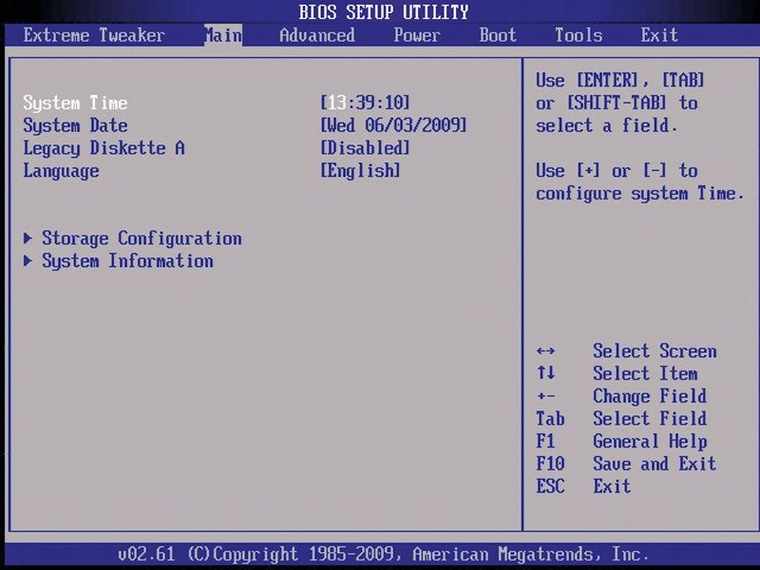
2. Форматирование вашей биографии
Как видите, черно-белый круговой портрет является основным элементом биофотографии.
Я не уверен, куда идет ваша биография и каковы должны быть ее размеры. Некоторые веб-сайты могут форматировать фотографии с любым соотношением сторон, некоторые используют более высокие прямоугольники, другим нужны квадратные фотографии, а часто веб-сайты даже обрезают фотографии с биографией до круга. Прежде чем приступить к редактированию изображения, вы должны убедиться, что знаете, как оно будет выглядеть в окончательном виде. Просмотрите существующих фотографий с биографией , опубликованных вашей компанией или группой, и соответствующим образом отредактируйте свои собственные.
Я рекомендую использовать Kapwing , чтобы внести любые корректировки форматирования, необходимые для вашей биографии. Просто зайдите в студию и перетащите свое изображение на холст, чтобы начать. Вот краткое изложение того, как вы должны форматировать свою фотографию для различных типов био-фото:
Без требований : Если ваше место для фотографий может обрабатывать фотографии с любым соотношением сторон, вы все равно должны форматировать свою био-фотографию как можно лучше. Вырежьте ненужные части и увеличьте изображение настолько, насколько вам нужно, чтобы привлечь внимание к своему лицу. Убедитесь, что ваше лицо в основном по центру или немного выше центра кадра.
Вырежьте ненужные части и увеличьте изображение настолько, насколько вам нужно, чтобы привлечь внимание к своему лицу. Убедитесь, что ваше лицо в основном по центру или немного выше центра кадра.
Квадрат : Наиболее распространенное соотношение сторон для биофото, вероятно, квадратное. В Kapwing Studio выберите слой с фотографией, выберите инструмент «Кадрирование» и выберите «Квадрат» (1:1). Перетащите область обрезки и ее углы, чтобы обрамить фотографию так, как вы хотите. Убедитесь, что ваше лицо находится в фокусе кадра, и отцентрируйте его слева направо.
Круг : Если ваша биография будет отформатирована в виде круга в ее конечном месте, вы можете в основном обращаться с ней так же, как с квадратом. В Kapwing Studio обрежьте его так, чтобы фокус был на вашем лице, затем вернитесь в Studio и переместите ползунок «Закругленные углы» до упора вправо. Сделайте фон изображения прозрачным в параметрах «Цвет фона», и ваша биография будет обрезана до круга.
3. Создание черно-белого изображения
Этот шаг совершенно необязателен, но это обычный стилистический выбор для профессиональных биофотографий. Когда вы закончите форматирование изображения в Kapwing Studio, выберите инструмент Adjust и сдвиньте Saturation до упора вниз. Ваша фотография будет черно-белой, но ее контрастность может быть недостаточно высокой, поэтому, пока вы находитесь в окне настроек, вы можете немного перетащить кнопку контрастности вправо.
4. Размытие фона
Если вы знакомы с портретным режимом на iPhone или с эффектом боке, который можно увидеть в более профессиональной фотографии, вы знаете, что размытый фон придает фотографиям приятный эффект глубины резкости. Это достигается естественным образом с помощью определенных объективов камеры, но вы также можете размыть фон фотографии в цифровом виде, чтобы придать ей более качественный вид.
Когда ваша фотография загружена в Kapwing Studio, скопируйте и вставьте фотографию и выберите инструмент «Стереть» .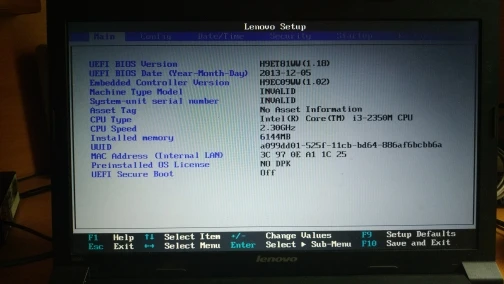 Здесь вы можете использовать регулируемый инструмент «Волшебная палочка» одним щелчком мыши, чтобы стирать области схожего цвета в сочетании с инструментом «Ластик», который позволяет удалять точные части фона вашей фотографии, вплоть до нескольких пикселей за раз. Вернувшись в студию, выберите исходный фоновый слой, нажмите «Настроить» и переместите ползунок «Размытие» вправо, пока ваш фон не станет правильным. Для идеального эффекта вы можете немного увеличить верхний прозрачный слой с фотографией и повторно отцентрировать его на размытом фоне.
Здесь вы можете использовать регулируемый инструмент «Волшебная палочка» одним щелчком мыши, чтобы стирать области схожего цвета в сочетании с инструментом «Ластик», который позволяет удалять точные части фона вашей фотографии, вплоть до нескольких пикселей за раз. Вернувшись в студию, выберите исходный фоновый слой, нажмите «Настроить» и переместите ползунок «Размытие» вправо, пока ваш фон не станет правильным. Для идеального эффекта вы можете немного увеличить верхний прозрачный слой с фотографией и повторно отцентрировать его на размытом фоне.
Надеюсь, эта статья поможет вам создать идеальную профессиональную фотографию для биографии вашей компании. Чтобы узнать больше о редактировании фото и видео, посетите наш канал YouTube Kapwing App . А пока вы здесь, прочитайте несколько статей по теме редактирования изображений и фотографии:
• Как добавить эффект «лучи Бога» к фотографии онлайн
• Как сделать чистый белый фон на фотографии
• Как Добавление эффекта бликов к фотографиям
• Как создать собственную татуировку онлайн
Bios Stock-Fotos und Bilder — Getty Images
- CREATIVE
- EDITORIAL
- VIDEOS
Beste Übereinstimmung
Neuestes
Ältestes
Am beliebtesten
Alle Zeiträume24 Stunden48 Stunden72 Stunden7 Tage30 Tage12 MonateAngepasster Zeitraum
Lizenzfrei
Lizenzpflichtig
RF und RM
Durchstöbern Sie 778.

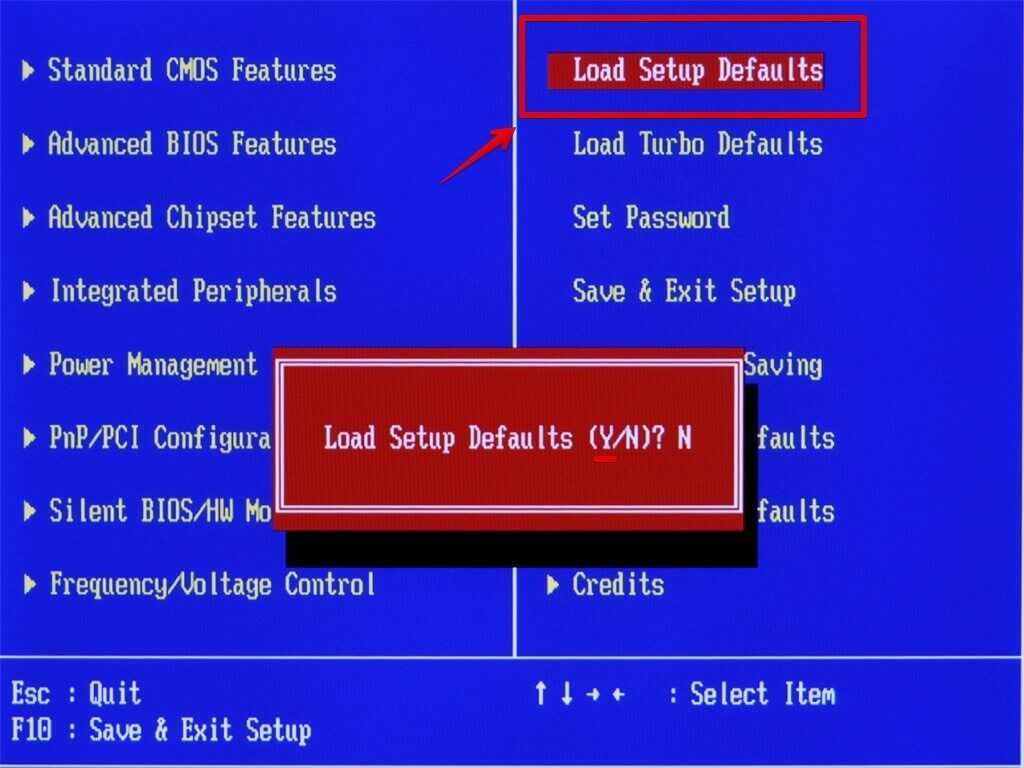 Ставим Auto для автоматического определения накопителя или LBA.
Ставим Auto для автоматического определения накопителя или LBA.